Si vous souhaitez ajouter une couche de sécurité supplémentaire à votre boutique WooCommerce, Google reCAPTCHA est une excellente option.
Dans cet article, nous allons vous montrer comment ajouter Google reCAPTCHA à vos formulaires WordPress et WooCommerce !
Obtenez vos clés reCAPTCHA
Tout d'abord, vous devez vous rendre sur cette page et vous connecter si vous ne l'êtes pas déjà : https://www.google.com/recaptcha/admin/create
Ensuite, il vous sera demandé de saisir une étiquette, un type de reCAPTCHA et votre domaine.
Pour l'option de type reCAPTCHA, vous devez sélectionner "Challenge (v2)", suivi de l'option : "Je ne suis pas un robot" Case à cocher
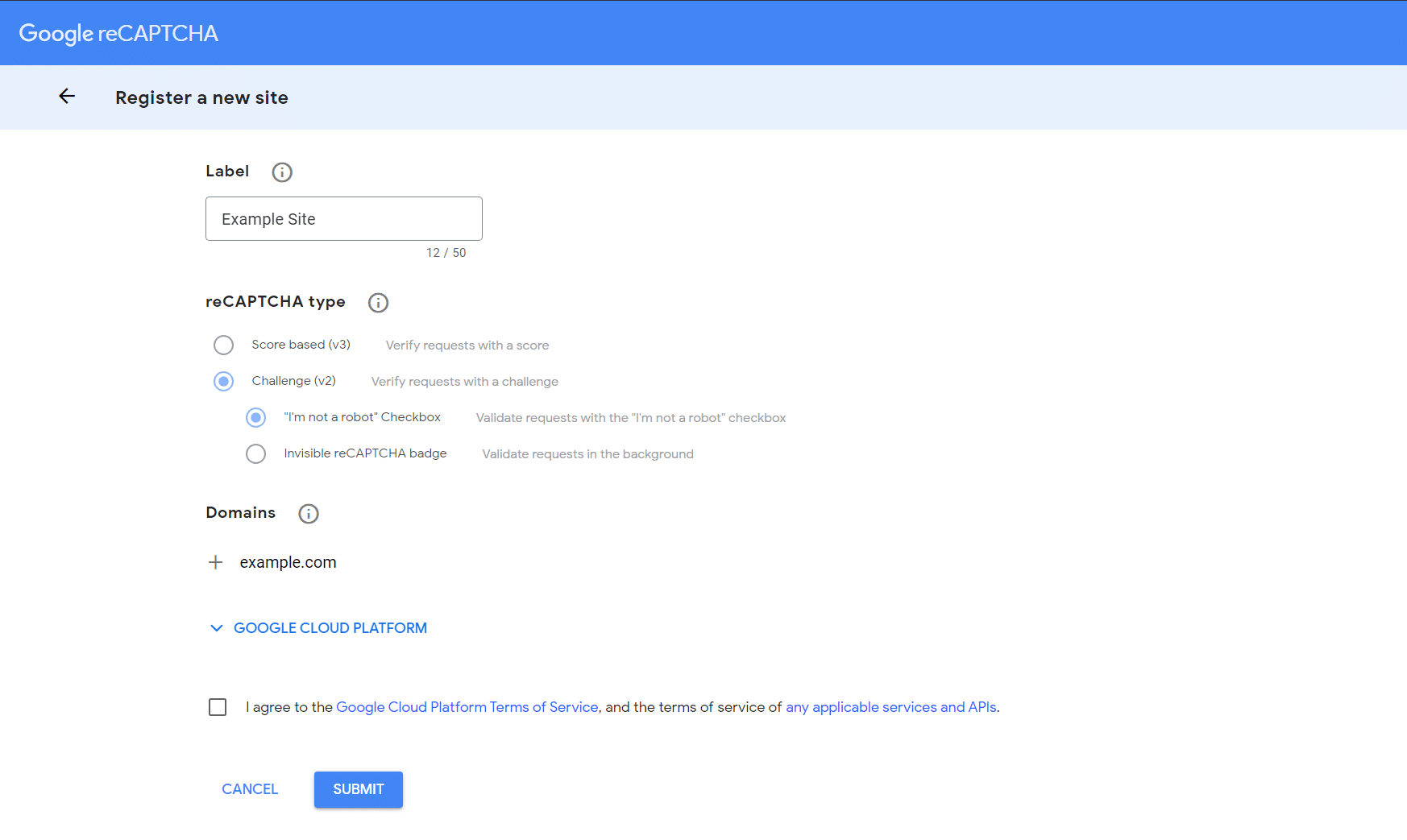
Cliquez sur le bouton "Soumettre" et vous recevrez une "Clé du site" et une "Clé secrète". Gardez cette page ouverte, car vous devrez les copier plus tard.
Installer le plugin WordPress
Vous devez maintenant installer le logiciel gratuit "reCAPTCHA pour WooCommerce"sur votre site web.
Pour ce faire, allez dans "Plugins > Ajouter un nouveau" dans votre zone d'administration WordPress, puis recherchez "reCAPTCHA for WooCommerce", cliquez sur "Installer", et enfin cliquez sur le bouton "Activer" qui s'affiche une fois qu'il est installé.
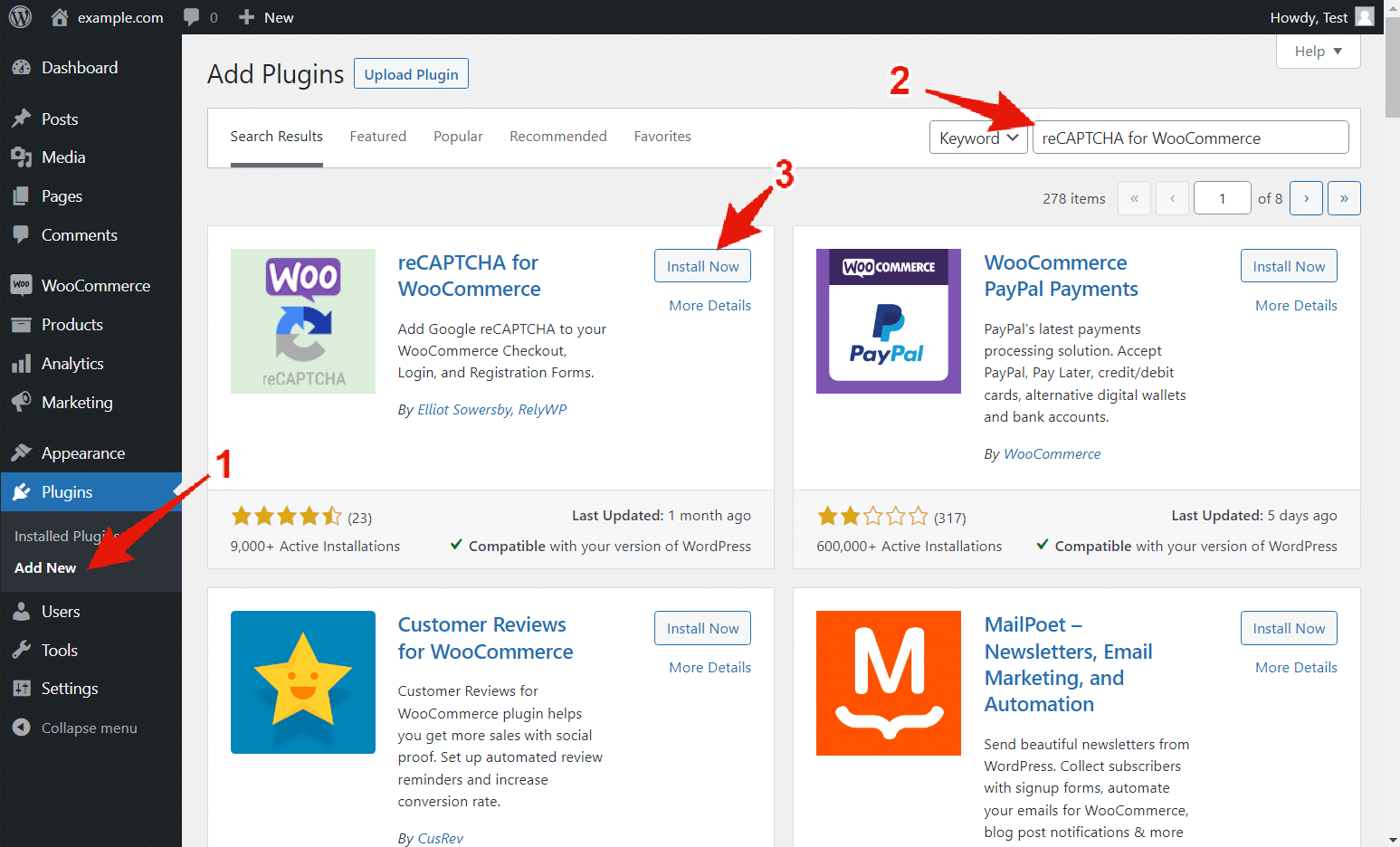
Vous serez alors dirigé vers la page de configuration de reCAPTCHA pour WooCommerce.
Ici, vous pourrez personnaliser plusieurs options :
- Clé du site.
- Clé secrète.
- Thème reCAPTCHA (clair ou foncé).
Copiez simplement votre clé de site et votre clé secrète générées précédemment et collez-les dans les champs de configuration.
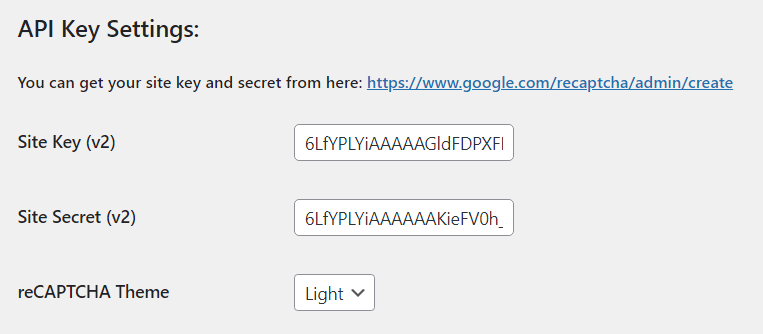
Plus loin dans la page des paramètres, vous verrez plusieurs cases à cocher.
Ici, vous pouvez activer reCAPTCHA sur tous vos formulaires WordPress et WooCommerce.
Il vous suffit de cocher la case de chaque formulaire pour lequel vous souhaitez activer le reCAPTCHA, et de personnaliser les autres paramètres selon vos besoins.
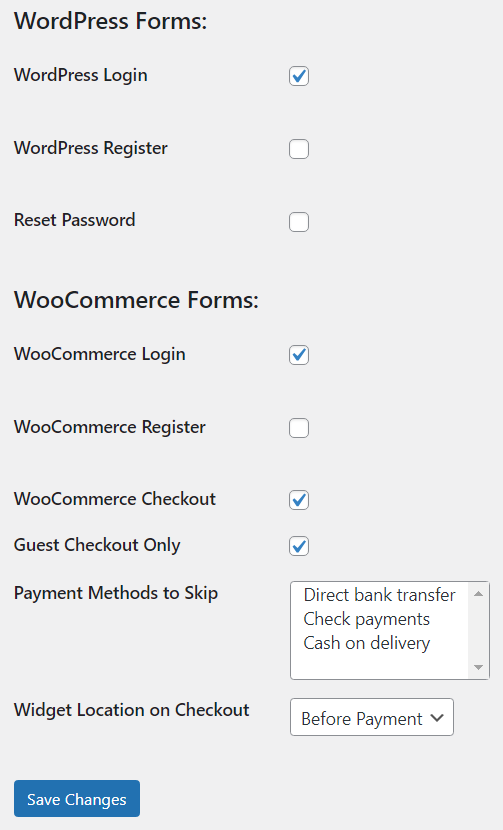
Enfin, lorsque vous définissez pour la première fois votre "clé de site" ou votre "clé secrète", ou que vous la mettez à jour, il vous sera demandé de tester la réponse de l'API, afin de vous assurer que tout fonctionne correctement. Il vous suffit de remplir le reCAPTCHA et de cliquer sur "TEST RESPONSE".
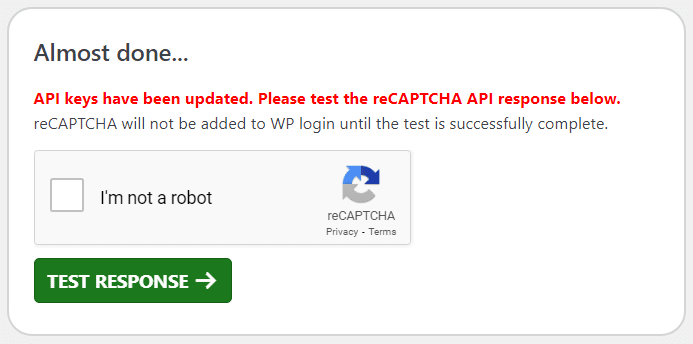
Exemple de capture d'écran
Voici un exemple de ce à quoi ressemblera le défi reCAPTCHA lorsqu'il sera activé sur votre caisse WooCommerce :
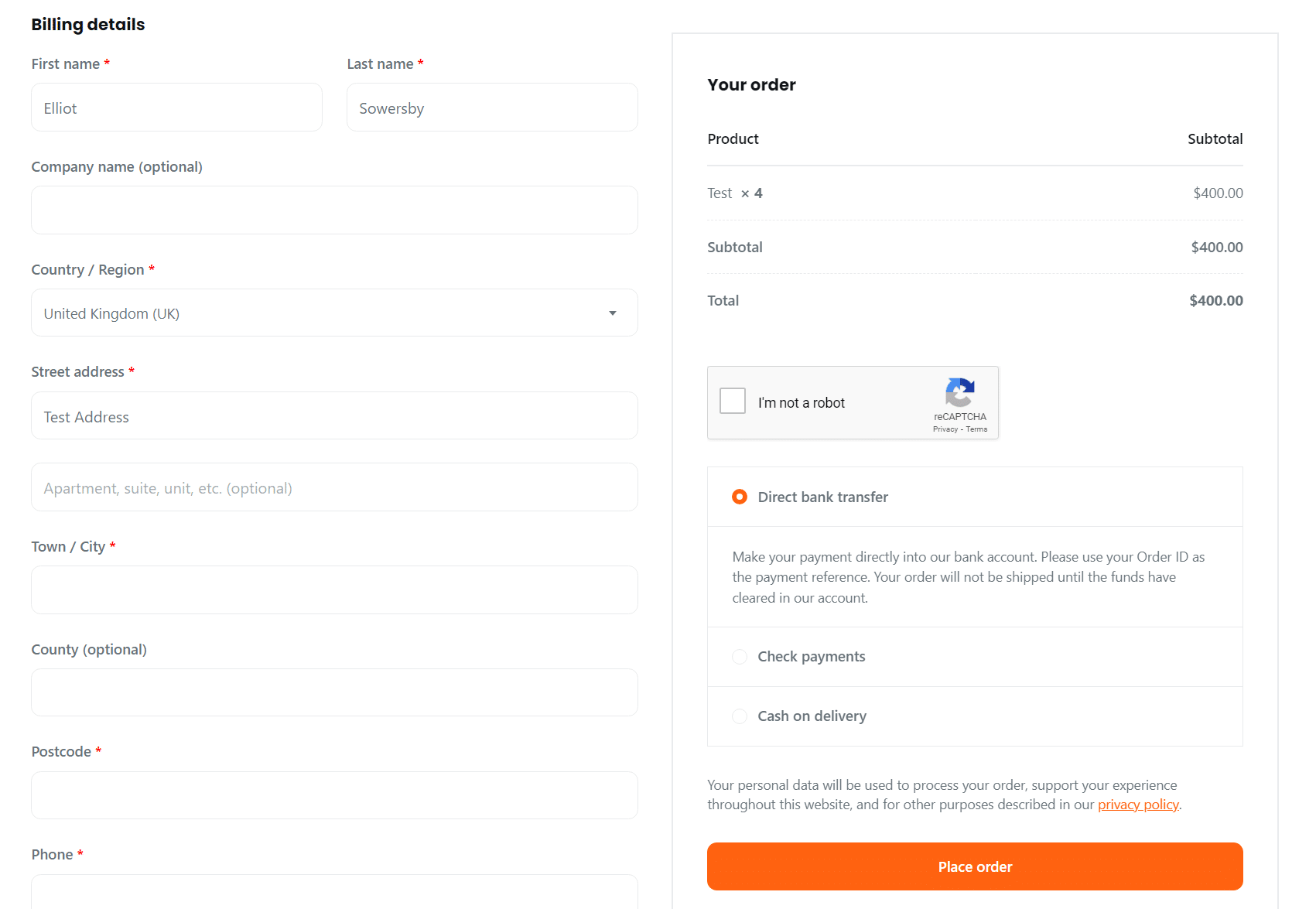
Pour en savoir plus sur Google reCAPTCHA, cliquez ici.
Bonjour - Je n'arrive pas à voir le captcha. Il fonctionne mais ne s'affiche pas à la caisse. Vous avez une idée sur la façon de résoudre ce problème ?
Bonjour, n'hésitez pas à créer un fil de discussion ici et nous nous pencherons sur la question : https://wordpress.org/support/plugin/recaptcha-woo/
Bonjour
Merci pour l'excellent plugin !
Mon seul problème est que j'aimerais rendre le clic plus intuitif en le plaçant juste au-dessus du bouton WC PLACE ORDER (voir ci-joint).
Est-ce possible ? J'ai déjà eu quelques personnes qui n'ont pas vu le captcha et qui ont contacté le support.
Merci ! 🙂 .
Merci pour ce message.
Ce n'est pas possible actuellement, mais nous envisagerons d'ajouter une option à l'avenir !
Ce serait parfait si vous pouviez 🙂 .
Bonjour,
Merci pour le plugin mais il fait chuter la vitesse de la page google de 80 à 40. Est-ce que vous pouvez ajouter une nouvelle mise à jour et différer son chargement pour qu'elle n'ait pas d'impact sur la performance de la page ?
Remerciements
Bonjour Elliot - merci pour cet excellent plugin. Il fonctionne bien sur les pages assignées. Malheureusement, le js est appelé sur toutes nos pages web, pas seulement sur les pages woocommerce que nous avons sélectionnées. Cela ralentit nos pages. Comment pouvons-nous supprimer l'appel des pages où le reCaptcha n'est pas nécessaire. Par exemple la page .../shop/.
Merci ! Les fichiers JS sont configurés pour ne se charger que sur les pages où le reCAPTCHA est chargé, c'est-à-dire la page de paiement et de compte de WooCommerce, et la page wp-login.php. Veuillez vous assurer que vous utilisez la dernière version, et vérifiez que votre plugin de mise en cache/performance n'entraîne pas le chargement des fichiers JS sur toutes les pages.
Bonjour,
J'adore le plugin mais j'aimerais que les administrateurs puissent être mis sur liste blanche soit par nom soit par adresse IP.
J'espère que ce n'est pas trop demander.
Glenn
Je viens d'installer reCAPTCHA pour WooCommerce version 1.41. L'installation s'est déroulée correctement et a passé le test d'installation. Il n'y a pas de reCAPTCHA qui s'affiche sur ma page de commande où toutes les données du client doivent être saisies. Existe-t-il un guide de dépannage pour m'aider à résoudre ce problème ? Si ce n'est pas le cas, devrais-je essayer votre plugin cloudflare ?
Merci,
Carl
Je passe beaucoup de temps à chercher la réponse. J'ai désactivé reCAPTCHA et installé le plugin Cloudflare. Celui-ci n'est pas apparu non plus. J'ai finalement découvert que si je me connectais à ma page web en utilisant une fenêtre incognito, je pouvais voir à la fois l'icône reCAPTCHA et l'icône Cloudflare, selon celle qui était active. Il devait y avoir une sorte de magie, ou peut-être des données mises en cache, à l'origine de mon problème d'invisibilité. J'ai choisi de garder le plugin Cloudflare installé pour éviter d'irriter mes clients avec un autre puzzle CAPTCHA. J'espère que cela réduira le nombre d'échecs de commandes de robots que j'ai commencé à recevoir ce mois-ci.
Merci,
Carl